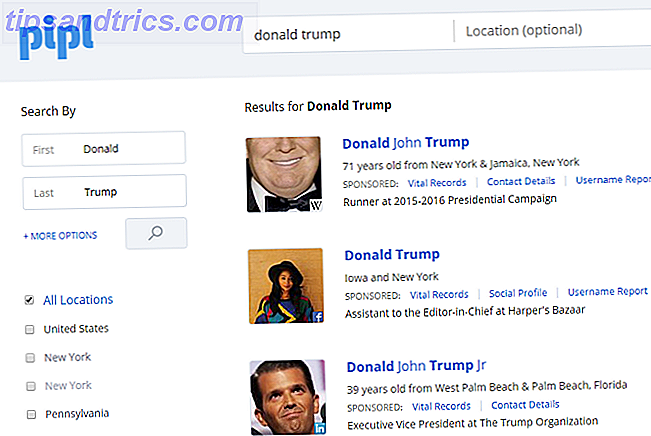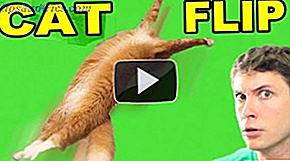Mens mange vet at Apple Watch gjør en god jobb sporing helse og fitness, kan det gjøre mye mer enn bare det. Faktisk er Apple Watch et flott alternativ for å kontrollere en enkelt smart hjemme-enhet eller til og med et helt oppsett.
En rekke forskjellige smart home-enheter har sine egne apper for Apple Watch Apple Watch-gadgets for å kontrollere smart hjemme Apple Watch-gadgets for å kontrollere ditt smarte hjem Mens Apple Watch primært brukes til fitness, kan Apple Watch også utvide kontrollen over smart hjemmeenheter utover smartphones. I denne artikkelen ser vi på de beste Apple Watch-støttede smart hjemmeappene. Les mer . Men hvis du har noe smart hjemmetilbehør som er kompatibelt med Apples HomeKit-protokoll, er kontrollen enda enklere ved hjelp av Home app og Siri.
Bruke begge funksjonene på Apple Watch er litt annerledes enn på en iPhone eller iPad. La oss ta en titt på hvordan du kommer i gang.
Hjem kjære hjem
Først må du allerede ha Hjem-appen Få mest mulig ut av Apple HomeKit og iOS 10-hjemmen Få mest mulig ut av Apple HomeKit og iOS 10-hjemmenyen I denne artikkelen lærer du om den voksende listen av HomeKit-relaterte produkter og hvordan du kontrollerer dem. Du ser også hvordan du ser et kompatibelt produkt på markedet. Les Mer installert og sett opp på en iPhone.
Siden Apple Watch ikke kan kjøre apps uten hjelp fra en iPhone, vil klokkeversjonen spegle det som allerede finnes på telefonen. Så det betyr at du ikke vil kunne legge til enheter, opprette og redigere scener, eller tilpasse ulike automatiseringer. Men det er ikke en stor ulempe da klokken virkelig skinner når man gir raske og enkle samhandlinger.
Åpner hjemmeprogrammet
Det er noen måter å åpne Home-appen på Apple Watch. Først hodet til appen honeycomb ved å trykke raskt på den digitale kronen. Du kan også aktivere Siri med et langt trykk på samme knapp og si "Åpne hjemmeprogram".
Den enkleste måten å få tilgang til appen regelmessig, er å legge komplikasjoner på et ansikt. Tilgjengelig på de fleste se på ansikter, ved å trykke på Home-ikonet åpnes appen automatisk.

Du kan også tilpasse Apple Watch-ansikter gjennom følgesvennappen på iPhone. En rask måte å legge til hjemmeprogramkomplikasjonen i forhold til ditt valg er et kraftrør på telefonskjermen. Velg Tilpass og velg deretter mellomrom hvor du vil ha komplikasjonen.
Spesielt hvis du har lagt til Hjem-appen til Dock-en din (som kan gjøres ved å enkelt klikke på Side-knappen under Digital Crown), bør Home app raskt vises etter at du har valgt den.
Gi det et forsøk:
- Hvis du har en rekke apper, kan du prøve å plassere Hjem-appen i nærheten av Clock-ikonet på honningkassen. Hvis du trykker på Digital Crown, setter du automatisk Klokke-appen på midten av skjermen når du starter.
- Hjemmekomplikasjonen er enklere å velge på visse klokkefronter. Modular er en av mine favoritter.
Bruke App
Mens det er fjernet, ligner Apple App-appen på appen din som den du vil se i iOS-versjonen av appen. Først opp er forskjellige scener, som er en gruppe brukertilpassede handlinger som bruker annet tilbehør.
Du vil legge merke til at hvert HomeKit-tilbehør vises i den rekkefølgen de vises på hovedmenyen til startsiden for iOS-appen. Denne utformingen er flott hvis du har bare noen få tilbehør, men ikke så morsomt hvis du kjører et helt huss verd av smart hjemme-enheter.

Gi det et forsøk:
- Bruk Digital Crown til å bla gjennom hele listen over enheter. Det er veldig enkelt og raskere enn å prøve å bruke klokkeens skjerm.
Med enhver HomeKit-aktivert termostat, som Ecobee3 Hvorfor Ecobee3 Smart Termostat bør være din første HomeKit Device Hvorfor Ecobee3 Smart Termostat bør være din første HomeKit-enhet Hvis du er en Apple-enhet bruker og ønsker å begynne å bygge en HomeKit-kompatibel systemet, er Ecobee3 Smart Termostat et flott sted å starte. Les mer, du kan velge en bestemt modus - kjølig, varme eller automatisk - og juster termostaten med skjermkontrollen på skjermen. Du kan også se den nåværende temperaturen på termostaten selv.
Hvis du har et kompatibelt Smart Lighting-system, som den populære Philips Hue-linjen, vil den første skjermen tillate deg å justere lysets lysstyrke eller slå den helt på eller av. Sveip til venstre for å vise det andre skjermbildet, der du kan endre lyset til en av seks forhåndsinnstilte farger.
For eventuelle strømbrytere eller låser, inkludert August Smart Lock, kan skyveknappen enten aktivere eller deaktivere tilleggsutstyret.
August Smart Lock HomeKit Enabled (Silver) August Smart Lock HomeKit Enabled (Silver) Kjøp nå På Amazon $ 135.00
Sikkerhetskameraer Praktiske bruksområder for hjemmekontrollkameraene Praktiske bruksområder for hjemmekontrollkameraene Hjemmekontrollkameraer blir mer populære i hvert år som teknologien forbedrer og prisene faller. Her er noen praktiske bruksområder for hjemmekontrollkameraer, noen som kan overraske deg. Les mer er et helt nytt tillegg til HomeKit-økosystemet. Det er for tiden bare en på markedet: D-Link Omna. Med dette kameraet installert, kan du se et lite miniatyrbilde fra kameraet og når det ble tatt. Bare trykk på bildet, og du vil faktisk kunne se en levende videostrøm, justere volumet, og til og med aktivere den innebygde mikrofonen for å snakke med den som er i rommet - alt fra klokken din!
Som i iOS-appen viser Apple Watch Home-appen bare om noen sensorer som er koblet til systemet ditt, har blitt utløst.
Siri vil ikke snakke tilbake
I noen henseender, spesielt hvis du er ny på det smarte hjemmespillet, er det enda enklere å bruke enheter på Siri på Apple Watch. Det er fordi du ikke er bundet til den begrensede funksjonaliteten til hjemmeprogrammet på klokken.
Eventuelle Siri kontroll setninger tilgjengelig på iPhone kan også oppnås gjennom klokken. Hvis du er ny i Apple Watch, er det to forskjellige måter å aktivere Siri på. Først, trykk bare på den digitale kronen for å se den kjente skjermen. Også når klokken din er aktiv, sier du bare "Hey Siri" for å aktivere den virtuelle assistenten automatisk.
En flott funksjon for å aktivere hvis du går denne ruten, er Activate on Wrist Raise-funksjonen. Slå på den ved å gå til Innstillinger> Generelt> Vekkskjerm på klokken. Kontroller at innstillingen er på.

Med det, vil bare en rask flick av håndleddet slå på Apple Watch-skjermen. Du kan da kommunisere med Siri uten å trykke på en enkelt knapp.
Her er et godt eksempel på Siri strøm på klokken. Mens du kan endre et Philips Hue-lys, Philips Hue Works With HomeKit: Slik får du mest mulig ut av det Philips Hue fungerer sammen med HomeKit: Slik får du mest ut av det Philips har endelig kommet rundt for å integrere HomeKit i Hue-lysplattformen, og det er fantastisk. Her er hva du trenger å vite. Les mer til en av seks farger på hjemmeprogrammet, og stemmekontroll gir nesten ubegrensede alternativer som "Siri, bytt lysene mine til cerulean blue" uten å hoppe over et slag.
Bare for å merke seg, i motsetning til iOS-enheter og Macen, kan Siri på uret ikke snakke tilbake, så du må se på skjermen for å bekrefte alt. Det kan være en ulempe for noen brukere, og jeg håper det er noe Apple vil revurdere å legge til i fremtiden. Likevel kan du føle en haptisk (et lite trykk på håndleddet) når svaret på spørringen eller kommandoen din vises.
Gi det et forsøk:
- Noen nyttige Siri kontroller du kan prøve på Apple Watch inkluderer "Siri, slå alle lysene mine på eller av", "Siri, hva er temperaturen i mitt hjem?" Og "Siri, sett min termostat til 73 grader."
- Når du bruker Siri, sørg for å snakke tydelig og sakte, spesielt hvis det er noe støy rundt deg.
Legg merke til varsler
Et annet godt pluss å bruke Home-appen på Apple Watch er varsler.

Ved hjelp av hovedprogrammet iOS-hjemmeprogram kan du velge nøyaktig hvilke enheter du vil motta varsler om. Etter at du har valgt en enhet gjennom Hjem-appen, velger du Detaljer . Rull deretter ned til Status og varslinger . Hvis enheten vil gi varsler, må du kontrollere at Tillat varslingsknappen er på.
For eksempel, med meldinger aktive, kan du se nøyaktig når noen låser eller låser opp en dør.
Gi det et forsøk:
- Meldingen kommer gjennom Apple Watch når du låser en iPhone.
- Hvis du trykker på Avvis-knappen, slettes meldingen fra klokken.
- Eventuelle ubesvarte varsler kan bli funnet ved å sveipe ned fra et klokkeansikt for å se varslingssenteret.
Når skal du bruke Home App og Siri på iOS
Selv om Home app og Siri på Apple Watch er gode for raske og enkle samhandlinger med smart home-enheter, vil du trenge å trekke ut en iPhone eller iPad når du ønsker å gjøre mer avanserte oppgaver.
Noen av disse inkluderer å legge til eller slette en HomeKit-enhet, tilpasse automatisering og bygge forskjellige HomeKit-rom, oppdatere enhetens fastvare og mer.
Siste tanker
Mens det fortsatt er ganske nytt, oppdager flere og flere brukere kraften i en håndledd Apple-enhet.
Hjemmeprogrammet på iPhone eller iPad er fortsatt sannsynligvis den beste måten å kontrollere HomeKit-kompatible enheter når det er mulig. Men både appen og Siri på Apple Watch er gode hvis enten IOS-enheten er ute av rekkevidde, eller hvis du vil utføre en enkel oppgave raskt. Og watch-maskinvaren gir en unik fordel for HomeKit-økosystemet som ikke er funnet med Amazonas Alexa Smart Home Smackdown: Amazon Alexa vs Apple HomeKit Smart Home Smackdown: Amazon Alexa vs Apple HomeKit I denne artikkelen vil du lære mer om Amazon Alexa og hvordan Apple Siri integreres med HomeKit. Se en sammenligning mellom begge produktene og bestem deg selv hvilken som er bedre. Les mer .
Hvilke HomeKit-enheter styrer du med en Siri og hjemme-appen på Apple Watch? Gi oss beskjed i kommentarene.